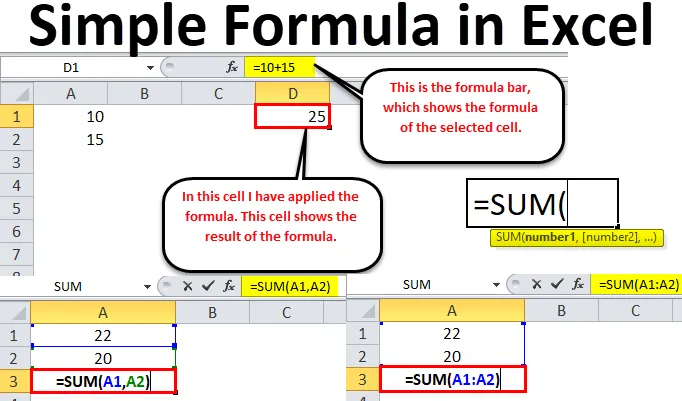
Екцел Формулас (Садржај)
- Једноставна формула у Екцелу
- Како се користи једноставна формула у Екцелу?
Једноставна формула у Екцелу
Функционалност екцела ограничена је формулама и њеним задивљујућим резултатима. Ако сте нови у екцел прорачунској таблици и немате појма о томе како формуле раде у екцелу, онда је ово платформа на којој ћете боље разумјети формуле.
На крају овог чланка имаћете фер знање о основном разумевању рада са формулама. Формуле су динамичне и прерачунавају се када се вредности ћелија промене у екцел.
Све формуле у екцелу делују тачно према правилима из математике према доњој табели.
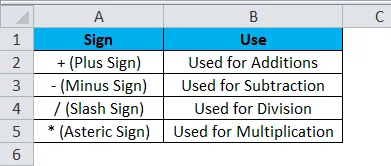
Како се користи једноставна формула у Екцелу?
Врло је једноставан и лаган за употребу. Схватимо то неким примером.
Овде можете преузети овај једноставни предложак Формуле Екцел овде - Једноставна формула формула ЕкцелПример # 1
У овом примјеру показаћу вам једноставан додатак. Имам два броја, један је 10, а други је 15. У једноставној математици, израчунати ћемо овако.
10 + 15 = 25.
Сада погледајте екцел слику испод. У ћелији А1 и А2 имам 10, односно 15.
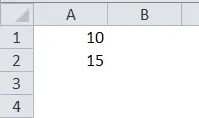
Сада желим да додам ова два броја. Могу да израчунам на два начина. Све формуле у екцелу започет ће знаком једнаке (=).
Или могу уносити бројеве директно у ћелију или могу дати референцу на ћелију. Погледајте доњу слику. Два броја сам директно пренио у додатак.
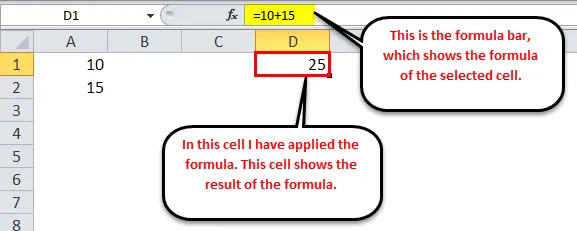
У ћелији Д1 сам формулу унео као = 10 + 15 . Ово није динамична формула, јер овде нисам дао ниједну референцу ћелија. Ако желим да формула приказује 30 као резултат, морам да уредим формулу и променим вредности.
Сада погледајте доњу динамичку формулу.
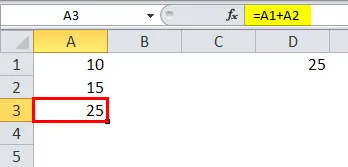
Сада погледајте горњу слику. У ћелији А3 формулу сам споменуо као = А1 + А2 . Уместо да уносим вредности директно у формулу, поменуо сам ћелије А1 и А2.
Ово је динамичка формула, јер да бих променио резултат формуле, не морам да мењам формулу, већ могу да мењам вредности у ћелијама А1 и А2.
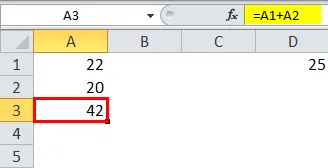
Пример бр. 2
Зброј можемо да извршимо помоћу уграђене функције која се зове СУМ. СУМ функција има један обавезан аргумент и много необавезних аргумената.
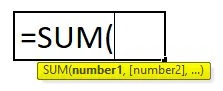
- Број 1: Ово је први и обавезан аргумент.
- (Број 2): Ово је факултативни аргумент.
Сада ћемо видети како заједно користити обавезни и факултативни аргумент.
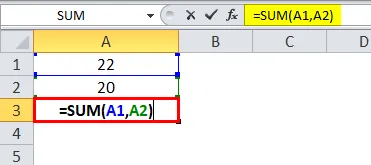
Погледајте горњу слику, прво сам изабрао ћелију А1, а затим након зареза (, ) изабрао сам ћелију А2, ово је факултативни аргумент.
Пошто сам ћелије бирао појединачно, морао сам да напоменем и факултативни аргумент.
Сада погледајте доњу слику.
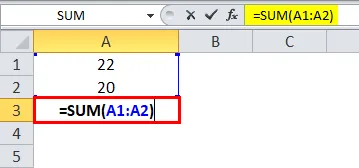
Одабрао сам обе ћелије као опсег, тако да овде нема потребе за аргументима. На овај начин можемо применити основну формулу.
Пример бр. 3
Ово је наставак претходног примера. У ћелију Б1 и Б2 унео сам два броја 25 и 20.
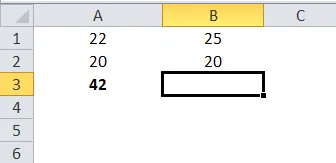
У ћелији Б3 поново желим да збројим два броја. Овде морамо да разумемо логику екцела. Овде више не морам да примењујем функцију СУМ. Овде могу копирати и залепити претходну формулу.
Претходна формула гласи = СУМ (А1: А2). Ако копирам ову формулу на праву референцу, она ће се променити у = СУМ (Б1: Б2).
На овај начин можемо радити с истом формулом изнова и изнова.
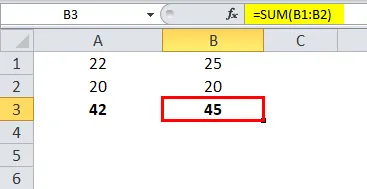
Ствари које треба запамтити о једноставној формули у Екцелу
- Да бисмо радили са формулама екцела, морамо да разумемо логику екцела.
- Једном када се формула примени и ако је потребно исто израчунавање негде другде са истим распоном, копирамо залепите исту формулу.
- Све прорачуне у екцелу раде потпуно на исти начин на који то функционира у математици на основу правила БОДМАС.
- Можемо дати појединачне референце ћелије као и референце распона. Ако је ћелија више, уместо референцирања на ћелије можемо дати референце распона.
Препоручени чланци
Ово је водич за једноставну формулу у Екцелу. Овдје смо расправљали о томе како користити једноставну формулу у Екцелу заједно са практичним примјерима и бесплатним екцел предложаком. Можете и да прођете кроз друге наше предложене чланке -
- Корисне напредне формула и функције Екцел-а
- Основне Екцел формуле корисне за све професионалце
- Морате знати о функцији Екцел СУМ
- СУМПРОДУЦТ Функција у Екцелу са примерима